مواد جي جدول

verizon نيٽ ورڪ سيڪيورٽي چيڪ
اهو ايترو غير معمولي ناهي ته Verizon استعمال ڪندڙن کي انهن جي وائرليس نيٽ ورڪن لاءِ سيڪيورٽي ڪيز ڳولڻ جي ضرورت آهي. ڪيترن ئي سببن جي ڪري، روٽرز يا موڊيم کي ٻيهر شروع ڪرڻ يا ري سيٽ ڪرڻ جي ضرورت اچي ٿي ۽ صارفين کي چيو وڃي ٿو ته اهي سروس بحال ڪرڻ لاءِ پنهنجون نيٽ ورڪ سندون داخل ڪن.
اهي وائي فائي سيڪيورٽي ڪيز ، پڻ حوالو ڏنو ويو آهي اڳي شيئر ٿيل سيڪيورٽي ڪيز، عام طور تي انگن ۽ اکرن جي وڏي ترتيب تي مشتمل آهي، ۽ ڪجهه نيٽ ورڪن لاءِ بهتر سيڪيورٽي خاصيتن سان، حتي خاص اکر. اھي 15 کان 25 اکرن تائين پھچي سگھن ٿا، جنھن ڪري انھن کي ياد ڪرڻ ڏاڍو مشڪل ٿي پوي ٿو.
اڪثر Verizon استعمال ڪندڙ انھن سيڪيورٽي ڪيز کي ھيٺ لکڻ لاءِ ڪڏھن به وقت نه ٿا ڪڍن، ڇاڪاڻتہ اھي ڄاڻن ٿا ته معلومات ھميشه ان ٽيگ تي پھچندي. روٽر يا موڊيم جي پٺيءَ تي ڪٿي بيٺو آهي.
آخر ۾، جڏهن انهن کي ان جي تمام گهڻي ضرورت هوندي آهي، اهي شايد اهو به وساري سگهن ٿا ته سڪيورٽي ڪيز موجود آهن، جيڪي خاص طور تي انهن کي ان طرف وٺي وڃن ٿيون. Verizon جي ڪسٽمر سپورٽ ڊپارٽمينٽ ذريعي معلومات حاصل ڪرڻ جي ڪوشش ۾ گهڻو وقت ضايع ڪريو. ٿورڙي ڄاڻن ٿا ته اهي حفاظتي چاٻيون آن لائن پڻ ڳولي سگهجن ٿيون ۽ اهو طريقو بلڪل آسان آهي.
تنهنڪري، جيڪڏهن توهان ساڳئي ڏکيائي کي منهن ڏئي رهيا آهيو، هن مضمون کي پڙهو ۽ سڀني معلومات کي ڳوليو جنهن جي توهان کي ضرورت آهي. بهتر سمجھو ته ڇا Verizon جي حفاظتي چابيون آهن ۽ اسان کي انهن جي ضرورت ڇو آهي. يقينن، اسان پڻ توهان کي ڳولڻ ۾ مدد ڪنداسينتوهان جي!
نيٽ ورڪ سيڪيورٽي ڪيز ڇا آهن ۽ اسان کي انهن جي ضرورت ڇو آهي؟
1>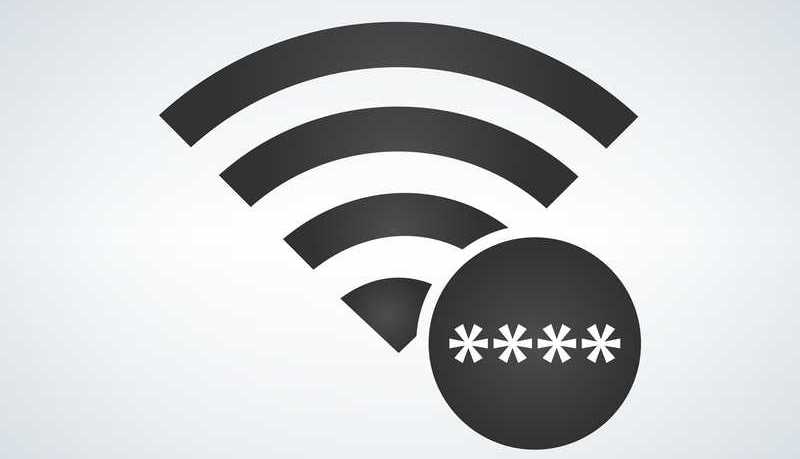
سيڪيورٽي ڪيز ، جيئن ته نالو چوي ٿو، اهي عناصر آهن جيڪي يقيني بڻائين ٿا ته توهان جي Verizon وائرليس نيٽ ورڪ تائين رسائي صرف انهن ماڻهن طرفان آهي جن کي ان تائين پهچڻ گهرجي. انهن کي پاسڪوڊ يا پاسورڊ پڻ سڏيو ويندو آهي، ۽ اهي خاصيتون ڪم ڪن ٿيون جيڪي انهي مخصوص Verizon نيٽ ورڪ تائين رسائي جي اجازت ڏين ٿيون.
هتي هڪ سٺو موقعو آهي ته توهان کي، توهان جي زندگي جي ڪنهن موڙ تي، پاسورڊ داخل ڪرڻ لاءِ چيو ويو هجي. ، يا سيڪيورٽي چيڪ، ڪنهن جي وائي فائي تائين رسائي حاصل ڪرڻ لاءِ. اهو خاص طور تي ان ڪري آهي جو ان وائرليس نيٽ ورڪ جو مالڪ اهو نه ٿو چاهي ته ڪنيڪشن ڪنهن سان به شيئر ڪري جيڪو ان تائين رسائي حاصل ڪرڻ جي ڪوشش ڪري.
تصور ڪريو ته توهان جي ذاتي معلومات ڪيئن بي نقاب ٿيندي جيڪڏهن ڪو توهان جي رسائي حاصل ڪري سگهي. ڪنهن به وقت وائي فائي. انهي سان گڏ، جيئن ته نيٽ ورڪ سامان تي پابنديون آهن انهن ڊوائيسز جي تعداد جي حوالي سان جيڪي هڪ ئي وقت ڳنڍي سگهجن ٿيون، توهان هرگز نيويگيٽ ڪرڻ جي قابل نه هوندا!.
هاڻي اهو سمجهي ويو آهي ته اهو ڪيترو اهم آهي سيڪيورٽي سسٽم توهان جي وائي فائي نيٽ ورڪ تي، اچو ته انهن طريقن جي جانچ ڪريون جن ذريعي توهان پنهنجي Verizon وائرليس نيٽ ورڪ جي سيڪيورٽي ڪيز تائين رسائي حاصل ڪري سگهو ٿا.
Verizon نيٽورڪ سيڪيورٽي ڪيز جا قسم ڇا آهن؟
 2>
2>
فيچرز ۾ اختلافن جي ڪري، خاص ڪري سيڪيورٽي وارن، Verizon جي موڊيمس ۽ راؤٽرز وٽ مخصوص طريقا آهن جيڪي صارفين کي انهن جي نيٽ ورڪن جي سيڪيورٽي چيڪن تائين پهچڻ جي اجازت ڏين ٿا. پر، اڳاسان معلومات حاصل ڪريون ٿا ته انهن ڪنجين کي ڪيئن ڳولهجي، اچو ته توهان کي مختلف قسمن جي چاٻين جي ذريعي هلون جيڪي Verizon جي نيٽ ورڪن وٽ آهن.
- WPA يا WPA2

WPA ۽ WPA2 بيٺا آهن وائي فائي محفوظ رسائي ۽ اهي اڪثر قسم جا سيڪيورٽي ڪيز آهن جيڪي صارفين وٽ آهن انهن جي Verizon وائرليس نيٽ ورڪ سان.
WPA ، هن نئين خصوصيت جو پهريون نسخو، اڳئين سيڪيورٽي اهم ورزن جي خامين کي منهن ڏيڻ لاءِ آيو، WEP. جيتوڻيڪ هي نئون هڪ ڊگهي تصديق جي طريقيڪار مان گذري ٿو، اهو پڻ اعلي سطحي سيڪيورٽي فراهم ڪري ٿو.
هڪ ڪاروباري ماحول ۾، مثال طور، بهتر سيڪيورٽي خاصيتون شامل آهن تصديق ٿيل سرورز، جڏهن ته گهر نيٽ ورڪن لاء، PSK، يا اڳ ۾ شيئر ڪيل چابيون اڳ ۾ ئي ڪافي آهن. اهو ئي سبب آهي ته ڪاروبار عام طور تي وڌيڪ اهم معلومات رکندا آهن، جنهن جو مطلب اهو آهي ته اهي گهڻو ڪري حملا ڪيا ويندا آهن.
ڏسو_ پڻ: توسيع ٿيل رهو آمريڪا سست انٽرنيٽ کي درست ڪرڻ لاءِ 5 طريقاWPA2, WPA جو اپڊيٽ ٿيل ورزن، سيڪيورٽي جي هڪ ٻي پرت کڻي آيو ۽ ان جو مقصد تصديق ڪرڻ آهي عمل تيز. خاصيتون جيئن ته AES، يا ايڊوانسڊ انڪريپشن معيار، WPA2 کي ان جي اڳڪٿي جي مقابلي ۾ سيڪيورٽي جي اعليٰ سطح تائين پهچڻ ۾ مدد ڏين ٿيون.
ساڳئي وقت، WPA2 پسمانده-مطابقت وارو آهي، جنهن جو مطلب آهي ته WPA2 تي ٻڌل نيٽ ورڪ پڻ هوندو. WPA ۾ مليل حفاظتي خصوصيتن سان ڪم ڪريو.
- WEP
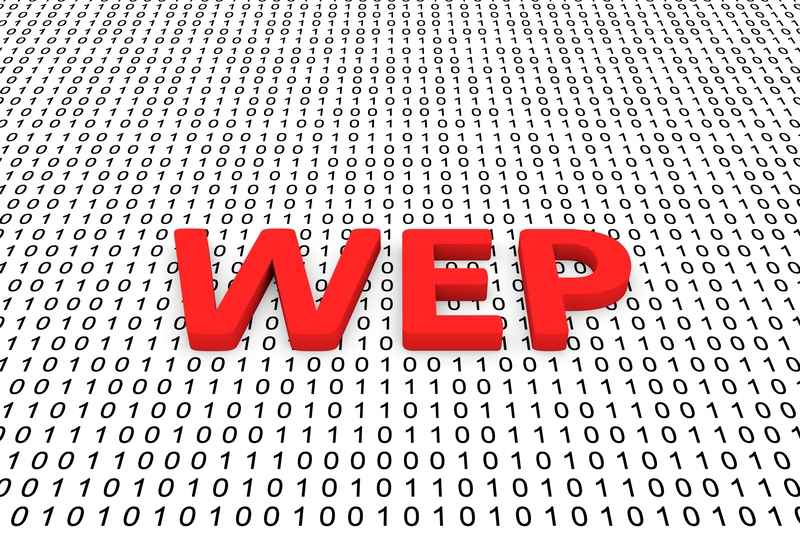
WEP, يا وائرڊ برابر رازداري، پهرين مان هڪ آهيسيڪيورٽي ميڪانيزم جيڪي وائرليس نيٽ ورڪ سان استعمال ڪيا ويا آهن. ان جي حفاظتي خصوصيتون ان جي جانشين جيتريون نه وڌايل آھن، پر اھو اڃا تائين حملن جي خلاف مناسب سطح جو دفاع ڏئي ٿو.
نئين سيڪيورٽي ڪيئي ورزن جي اچڻ کان وٺي، ڪاروبار WEP کي پوئتي ڇڏڻ شروع ڪيو جيئن سندن حفاظتي مطالبا وڌي ويا. ان جي RC4 ذريعي، يا Rivest Cipher 4 جي تصديق ۽ انڪرپشن موڊ، WEP ڳڻپ ڪري ٿو 104-bit چاٻي سان. بس ايترو ته توهان کي خبر آهي، WPA2 هڪ 256-bit ڪيئي استعمال ڪري ٿو.
پراڻو حفاظتي خاصيتن جي ڪري، WEP غير استعمال ۾ اچي رهيو آهي، جيتوڻيڪ ڪيترائي گهر نيٽ ورڪ اڃا تائين ان کي استعمال ڪن ٿا. اهو ئي سبب آهي ته هرڪو پنهنجي گهر جي نيٽ ورڪن کي سيڪيورٽي جي اعلي سطحن هيٺ رکڻ ۾ ايترو دلچسپي نه رکندو آهي.
اهو خاص طور تي انهن علائقن ۾ نوٽ ڪري سگهجي ٿو جتي هر ڪنهن وٽ سٺو وائرليس نيٽ ورڪ آهي ۽ انهي جي ڪري، حاصل ڪرڻ جي ضرورت ناهي. انهن جي پاڙيسري جي وائي فائي تائين رسائي.
هاڻي جڏهن اسان توهان کي ويريزون وائرليس نيٽ ورڪن سان استعمال ٿيندڙ سيڪيورٽي چيڪن جي قسمن جي باري ۾ ڄاڻايو آهي، اچو ته انهن کي آن لائن ڳولڻ جي طريقيڪار تي وڃو.
مان پنهنجي Verizon نيٽورڪ سيڪيورٽي ڪيز آن لائن ڪيئن ڳولي سگهان ٿو؟

جيڪڏهن توهان ڪوشش ڪري رهيا آهيو ته توهان جي Verizon نيٽورڪ سيڪيورٽي ڪيز ڳولڻ جي پر توهان کي خبر ناهي ته ڪيئن ڪجي ڪريو، ھيٺ ڏنل قدمن کي چيڪ ڪريو. ذهن ۾ رکو ته، تقريبن سڀني WEP-بنياد نيٽ ورڪن لاء، طريقيڪار ساڳيو هجڻ گهرجي. جيڪي مختلف آهن انهن کي به خاص طور تي نالا ڏنا ويندا.
1. Verizon 9100EM ۽ 9100VM لاءِراؤٽر

جيئن اڄڪلهه مارڪيٽ ۾ موجود هر ٻئي روٽر، Verizon جي 9100EM ۽ 9100VM راؤٽرن کي به ضرورت پوندي SSID ۽ WEP ڪنيڪشن جي ڪوششن لاءِ يا سيٽنگن ۾ تبديليون ڪرڻ لاءِ .
ڏسو_ پڻ: 4 طريقا حل ڪرڻ لاءِ لاگ ان ٿيڻ کان اڳ ميڪ کي وائي فائي سان ڳنڍيوانهي سان، جيئن ته اهو بلڪل SSID يا WEP آهي جيڪو ڪنيڪشن قائم ڪرڻ جي اجازت ڏئي ٿو، سڀني ڳنڍيل ڊوائيسز کي ساڳئي سيڪيورٽي چيڪ سان سيٽ ڪرڻو پوندو جيئن روٽر. انهن ماڊلز لاءِ سيڪيورٽي ڪيز ڳولڻ لاءِ، هيٺ ڏنل قدمن تي عمل ڪريو:
- پنهنجو انٽرنيٽ برائوزر کوليو ۽ ايڊريس بار ۾ ”//192.168.1.1“ پيسٽ ڪريو ۽ انٽر کي دٻايو.
- هي توهان کي روٽر جي ترتيب واري صفحي ڏانهن وٺي ويندو، جيڪو توهان کي تعارفي اسٽيج تي پهچائيندو. آخر تائين، توھان کي چيو ويندو ”OK“ بٽڻ تي ڪلڪ ڪريو.
- پوءِ ٽاپ مينيو بار تي ”وائرليس“ ٽئب کي ڳولھيو ۽ ان تائين رسائي ڪريو.
- وائرليس اسڪرين اسٽيٽس کي ھجڻ گھرجي اسڪرين تي پاپ اپ ٿيندو ۽ SSID لسٽ تي ٻي داخلا ٿيڻ گھرجي.
- ھاڻي، پنجين قطار ڏانھن وڃو ۽ نئين WEP ڪيئي داخل ڪريو جيڪڏھن توھان ان کي تبديل ڪرڻ چاھيو ٿا.
- ڪنفيگريشن پينل مان نڪرڻ کان اڳ تبديلين کي محفوظ ڪرڻ جي پڪ ڪريو. ان کان پوء، توهان برائوزر ونڊو بند ڪري سگهو ٿا.
2. لاءِ Verizon MI424WR Router

هن روٽر ۾ فرم ویئر ورزن جي لحاظ کان وڌيڪ مختلف طريقا آهن، تنهن ڪري پڪ ڪريو ته ان کي اپڊيٽ ڪرڻ کان پهريان ان کي اپڊيٽ ڪرڻ جي طريقيڪار جي ڪوشش ڪريو.<2
- پنهنجو انٽرنيٽ برائوزر کوليو ۽ پيسٽ ڪريوايڊريس بار ۾ ”//192.168.1.1“ کي دٻايو ۽ انٽر کي دٻايو.
- توهان کي روٽر يوزرنيم ۽ پاسورڊ داخل ڪرڻ لاءِ چيو ويندو. اڪثر Verizon راؤٽر فيڪٽريءَ مان ايندا آهن جن ۾ ٻنهي پيرا ميٽرن کي ”ايڊمن“ تي مقرر ڪيو ويو آهي، تنهن ڪري انهن کي ٽائپ ڪريو ۽ انٽر کي دٻايو.
- جڏهن روٽر جو ڪنفيگريشن پينل اسڪرين تي ظاهر ٿئي، ”وائرليس“ ٽيب کي ڳوليو ۽ ان تائين رسائي حاصل ڪريو. .
- ڳوليو ۽ ڪلڪ ڪريو “بنيادي سيٽنگون”.
- انٽر ڪريو “Select a WEP key” آپشن ۽ اتي سڪيورٽي ڪي ڳولھيو.
- پوءِ توھان برائوزر کي بند ڪري سگھو ٿا. window.
۽ WPA يا WPA2-based نيٽ ورڪن بابت ڇا؟
مٿي ڏنل طريقا صرف انهن نيٽ ورڪن ڏانهن اشارو ڪن ٿا جيڪي WEP-قسم جي سيڪيورٽي ڪيز ذريعي محفوظ آهن. . WPA يا WPA2 لاءِ، ھيٺ ڏنل طريقيڪار تي عمل ڪريو:
1. Verizon 9100EM يا 9100VM روٽرز لاءِ

- پنهنجو انٽرنيٽ برائوزر کوليو ۽ ٽائپ ڪريو //192.168.1.1 ايڊريس بار تي ۽ انٽر کي دٻايو.
- توهان کي روٽر جي ترتيب واري پينل تائين رسائي حاصل ڪرڻ لاءِ يوزر نالو ۽ پاسورڊ داخل ڪرڻ لاءِ چيو ويندو. پڪ ڪريو ته انهن جي ڀرسان هجي جيڪڏهن توهان فيڪٽري مان مقرر ڪيل پيٽرولن کي تبديل ڪيو. جيڪڏهن نه، ٽائپ ڪريو 'ايڊمن' ٻنهي شعبن لاءِ.
- وائرليس ٽئب ڏانهن وڃو ۽ ڳوليو WPA يا WPA2 فيلڊز.
- جيڪڏهن توهان چاهيو ٿا، اهو توهان لاءِ ان کي تبديل ڪرڻ جو موقعو آهي هڪ مختلف سيڪيورٽي چيڪ لاءِ. بس پڪ ڪريو ته اهو هڪ مضبوط پاسورڊ آهي، يا توهان جو نيٽ ورڪ محفوظ نه هوندو جيئن توهان چاهيو ٿا.
- پڻ، تبديلين کي محفوظ ڪرڻ جي پڪ ڪريوان کان اڳ جو توھان ڪنفيگريشن پينل مان نڪرو.
2. Verizon MI424WR Routers لاءِ

- پنهنجو انٽرنيٽ برائوزر کوليو ۽ ٽائپ ڪريو //192.168.1.1 ايڊريس بار ۾ ۽ انٽر کي دٻايو.
- توهان کي روٽر جي ترتيب واري پينل تائين رسائي حاصل ڪرڻ لاءِ صارف نالو ۽ پاسورڊ داخل ڪرڻ لاءِ چيو ويندو. پڪ ڪريو ته انهن جي ڀرسان هجي جيڪڏهن توهان فيڪٽري مان مقرر ڪيل پيٽرولن کي تبديل ڪيو. جيڪڏهن نه، ٽائپ ڪريو 'admin' ٻنهي شعبن لاءِ.
- وائرليس ٽيب تي وڃو ۽ WPA يا WPA2 فيلڊز کي ڳولھيو.
- اتي توھان کي سيڪيورٽي ڪيز ملندا ۽، صورت ۾ توھان انھن کي تبديل ڪرڻ جو فيصلو ڪريو، بس نوان پيٽرولر داخل ڪريو ۽ پوءِ تبديلين کي بچايو.
- پوءِ، توھان برائوزر ونڊو بند ڪري سگھو ٿا.
۽ بس! توھان کي ھتان ھتان وڃڻ لاءِ سٺو ٿيڻ گھرجي!



